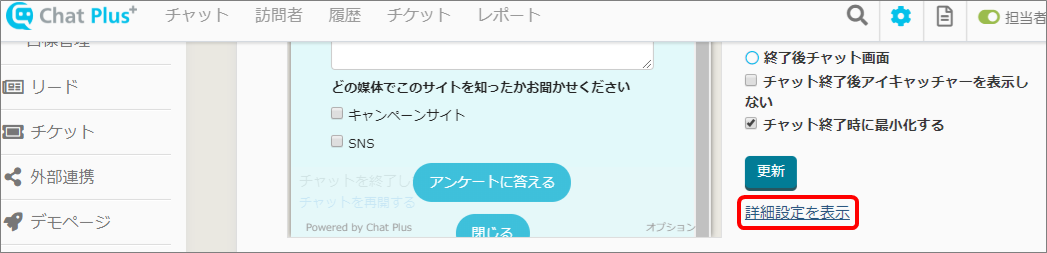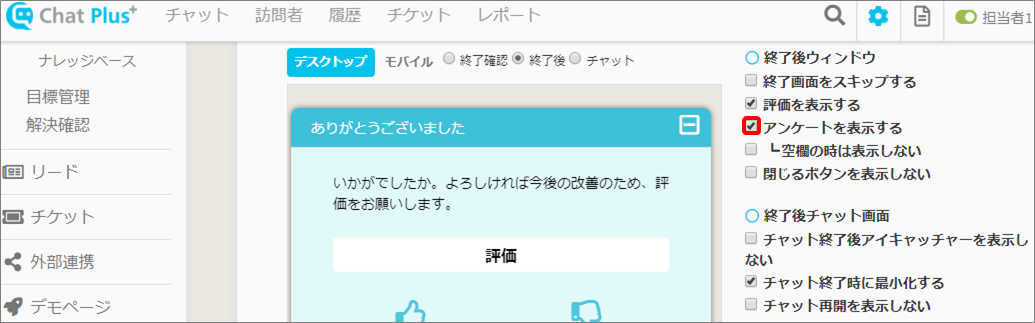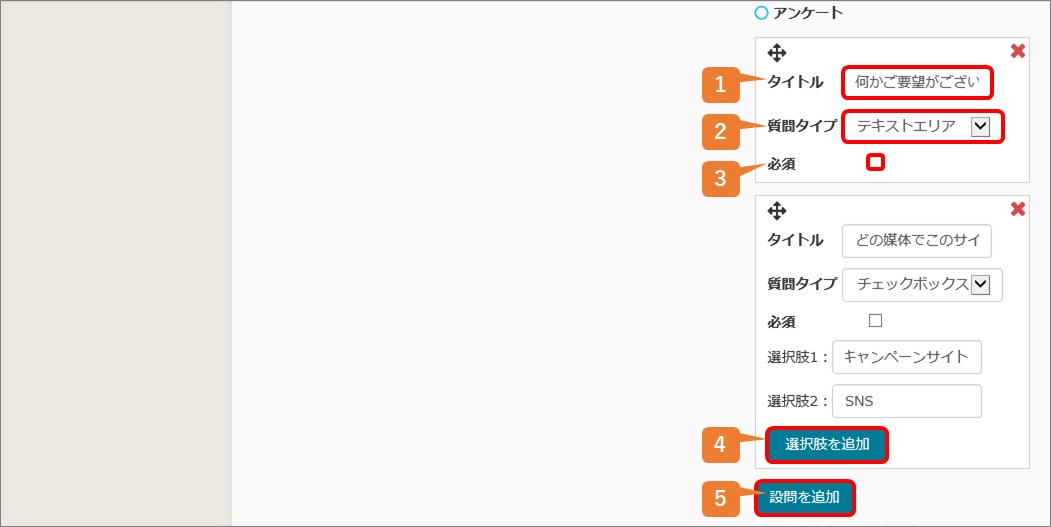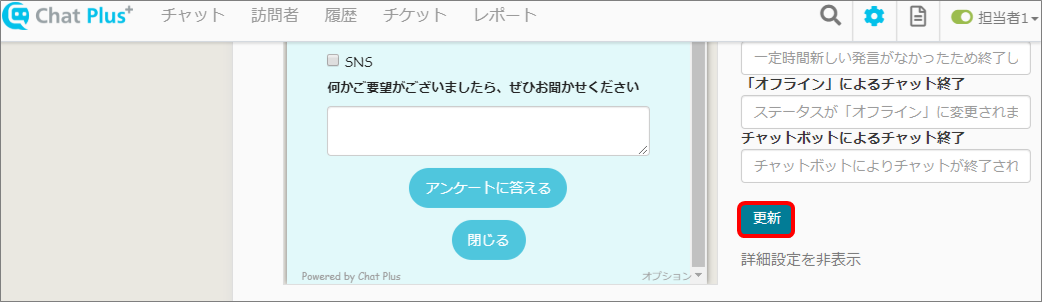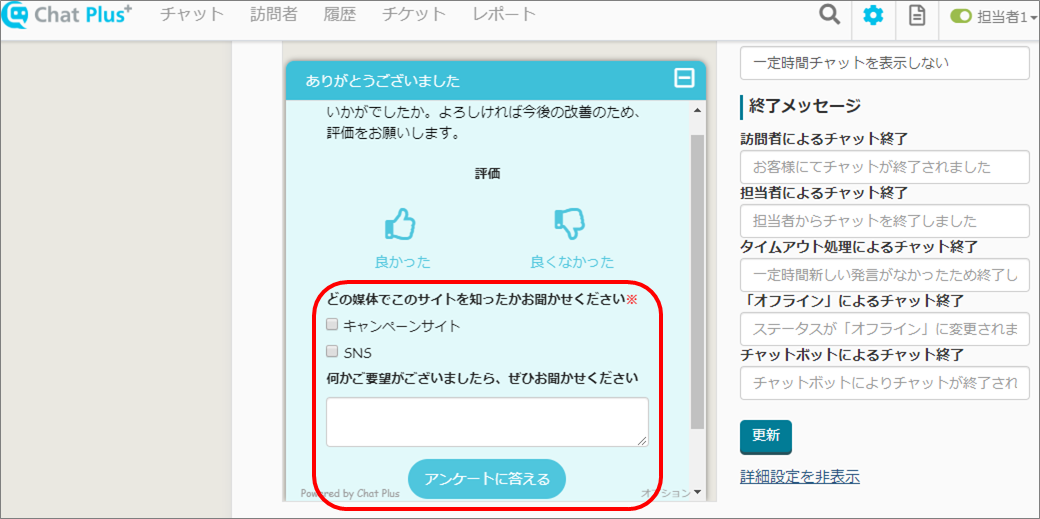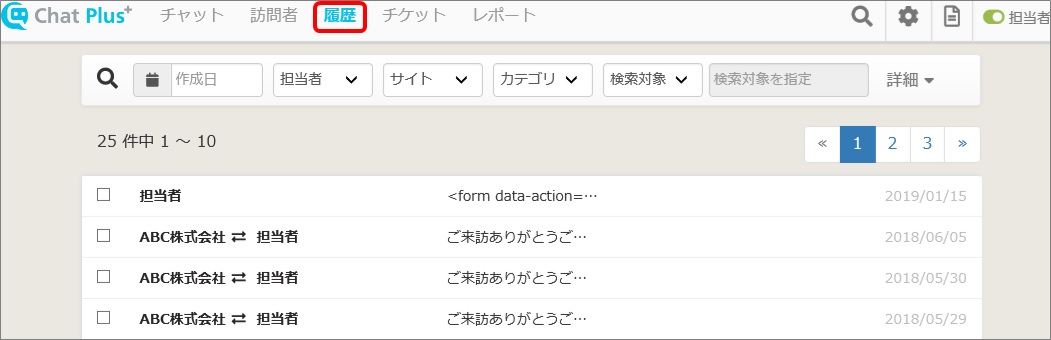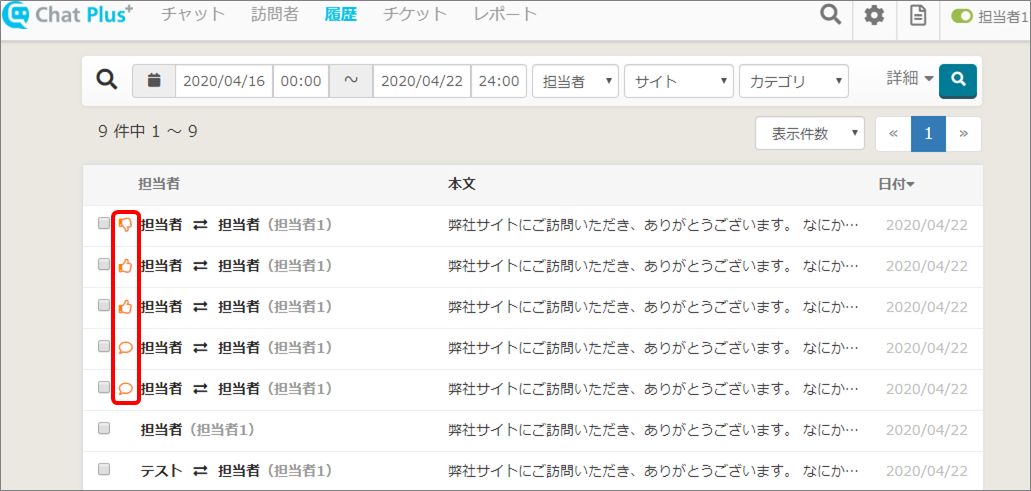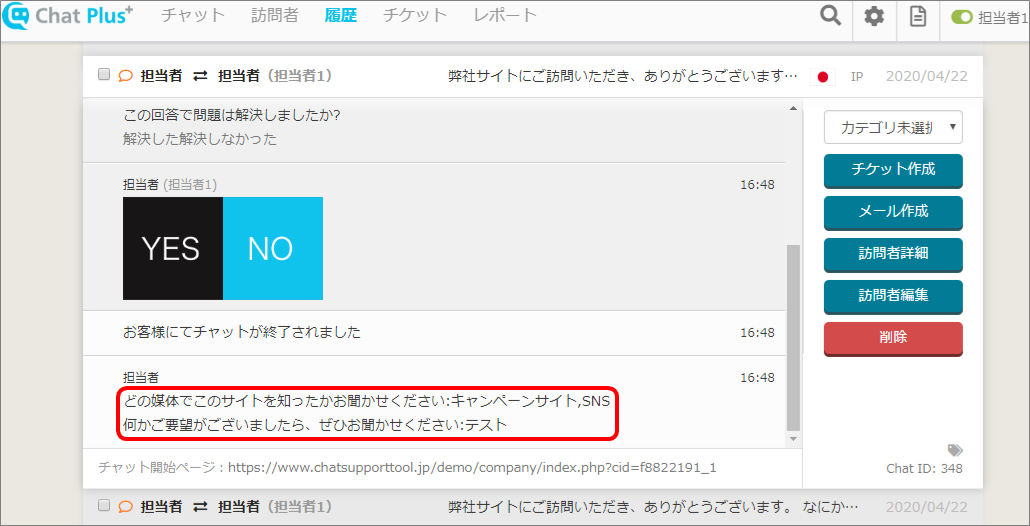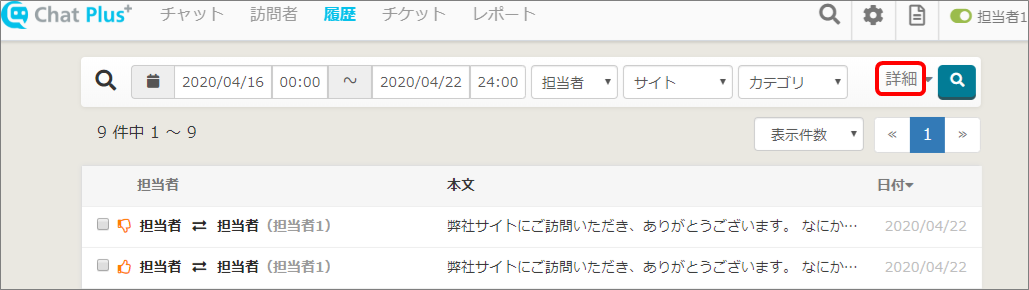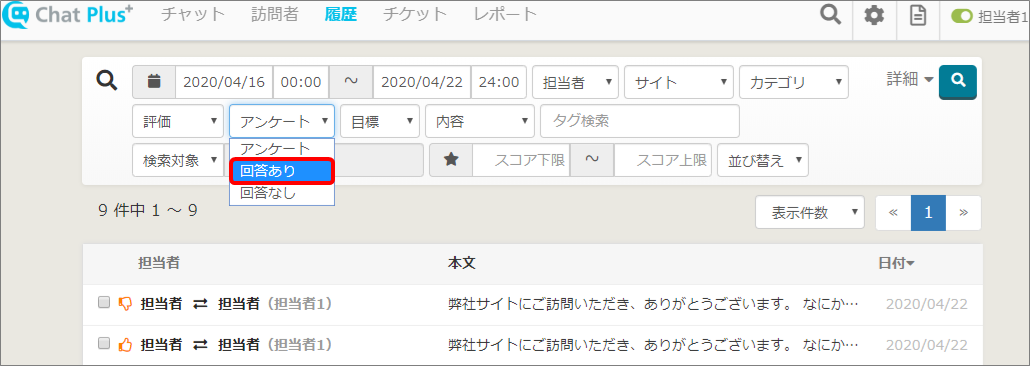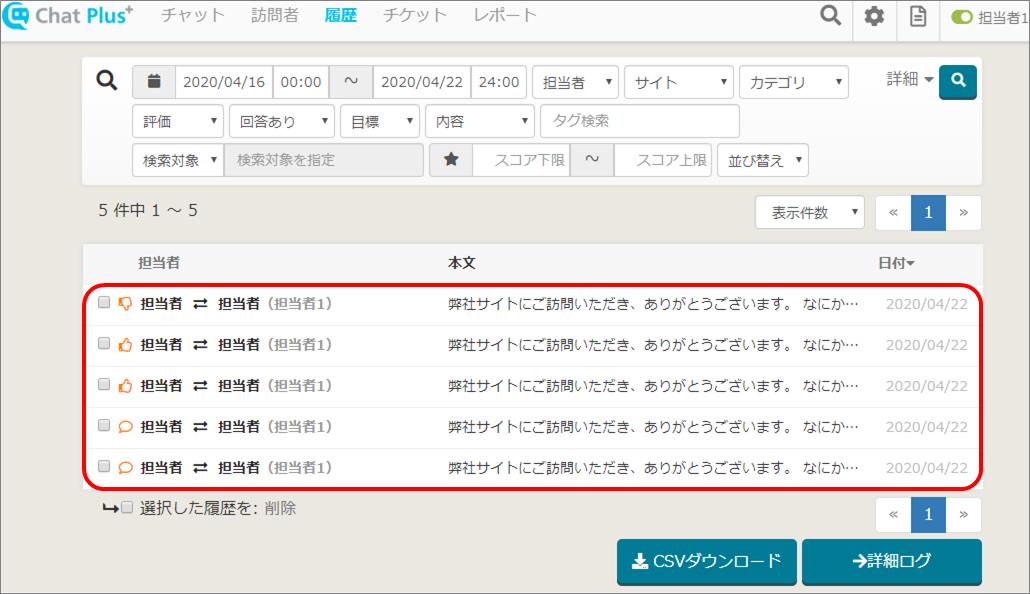Sur Chat Plus, vous pouvez personnaliser l'enquête qui s'affiche à la fin du chat.
Vous pouvez obtenir des sondages autres que [Utile] et [Inutile], ce qui est pratique pour améliorer les chatbots.
Cette fonction n'est disponible qu'à partir de l'abonnement Premium.
Personnaliser l'enquête à la fin du chat
(1) Cliquez sur le bouton de configuration en haut à droite de la page de gestion.
(2) Cliquez sur [Chat]> [Design]> [Menu] sur le côté gauche de l'écran.
(3) Cliquez sur [Menu]> [Fin].
(4) Cliquez sur [Afficher les paramètres détaillés].
(5) Cochez la case [Afficher l'enquête].
(6) Entrez les informations nécessaires.
1 : Entrez le titre
2 : Choisissez le type de question dans le menu déroulant
※ Choisissez parmi Texte, Zone de texte, Bouton radio, Case à cocher, Case de sélection.
3 : Cochez ceci pour créer le contenu requis.
4 : Cochez ceci pour ajouter des choix dans l'enquête.
5 : Cochez ceci pour ajouter des questions dans l'enquête.
(7) Remplissez les cases [Texte du bouton d'envoi de la réponse] et [Message après avoir répondu à l'enquête].
(8) Cliquez sur [Mettre à jour].
(9) Confirmez que l'écran d'aperçu a été mis à jour.
Vérifier l'historique de l'enquête
Vérifier l'historique
L'enquête peut être vérifiée sur la page de l'historique.
(1) Cliquez sur [Historique] en haut de l'écran.
(2) L'historique des chats sera affiché. Si des visiteurs ont répondu à l'enquête, une icône sera affichée à côté de la case à cocher.
(3) Si vous vérifiez le chat avec les réponses à l'enquête, le résultat de l'enquête sera affiché à la fin de l'écran de l'historique.
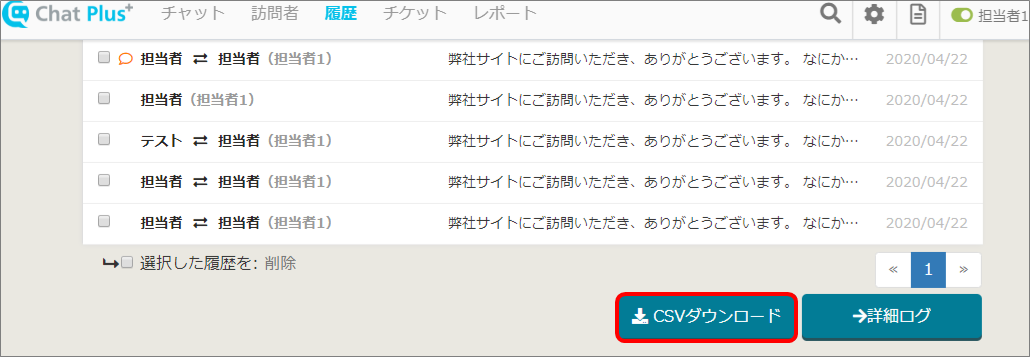
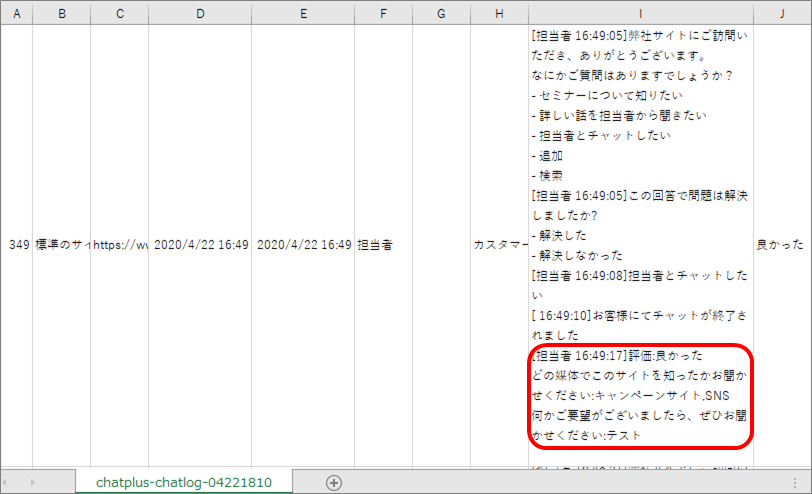
Historique des recherches
Lors de la recherche dans l'historique, vous pouvez affiner le chat grâce aux réponses de l'enquête.
(1) Cliquez sur [Historique] en haut de l'écran.
(2) Cliquez sur [Détails].
(3) Cliquez sur [Réponses à l'enquête] dans le menu déroulant [Enquête].
(4) Cliquez sur [Rechercher].
(5) Le chat avec les réponses à l'enquête sera affiché.